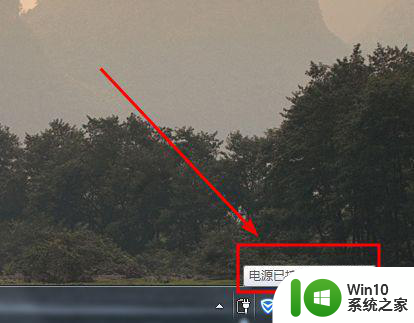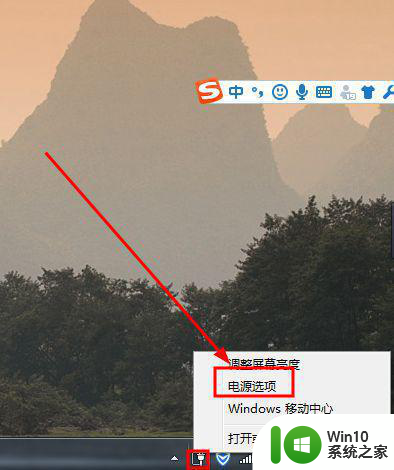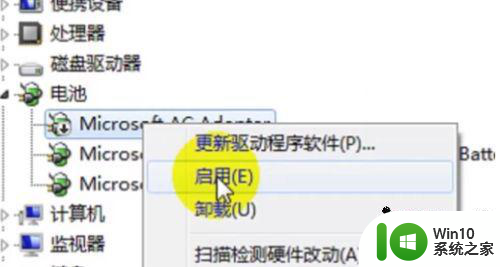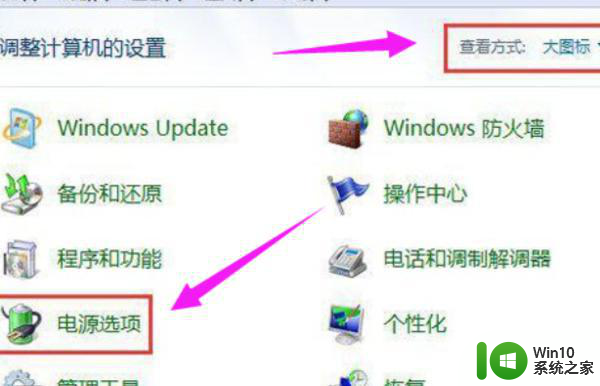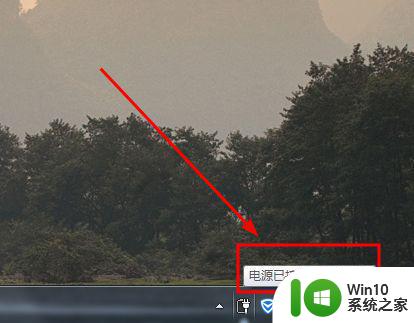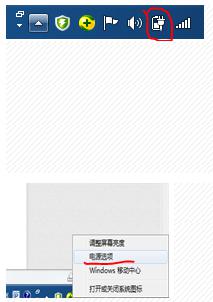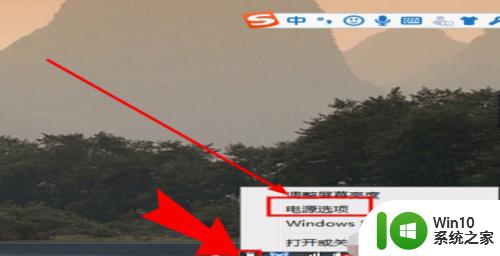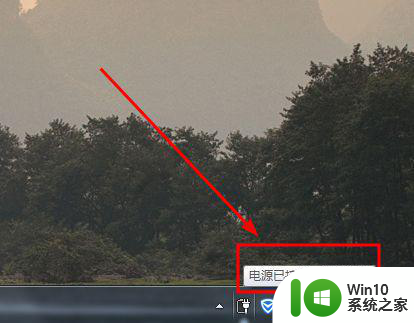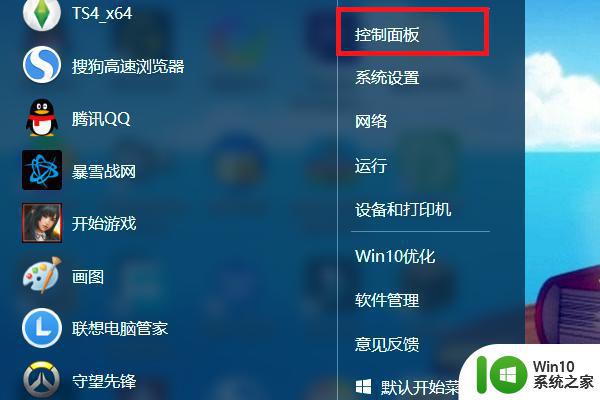win7笔记本电脑显示电源已接通但未充电怎么办 win7笔记本电脑插上电源后无法充电怎么处理
当使用Win7笔记本电脑时,有时候可能会遇到电源已接通但未充电的情况,这种问题可能是由于电源适配器故障、电池老化或者系统设置问题所引起的。在插上电源后无法充电的情况下,我们可以尝试重新插拔电源适配器、更换新的电池或者检查系统设置是否正确。如果以上方法都无法解决问题,建议及时联系专业维修人员进行进一步的检测和处理。让我们一起来解决Win7笔记本电脑充电问题,保持设备的正常运行和使用。
具体方法:
1、右键单击电池图标按钮,选择电源选项,如图所示
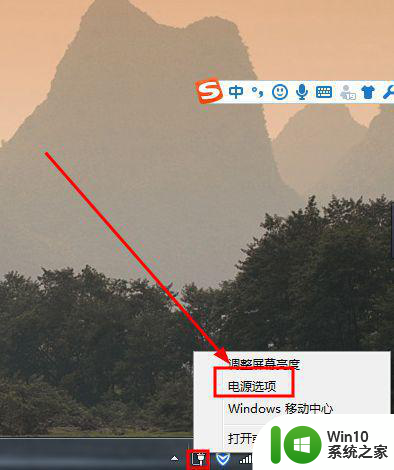
2、然后打开控制面板的电源选项界面,任一点击图中红框中的选项都可以,进入下一步
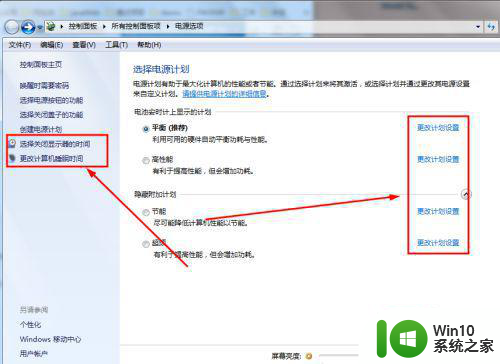
3、然后如图所示,看到更改高级电源设置选项,点击进入
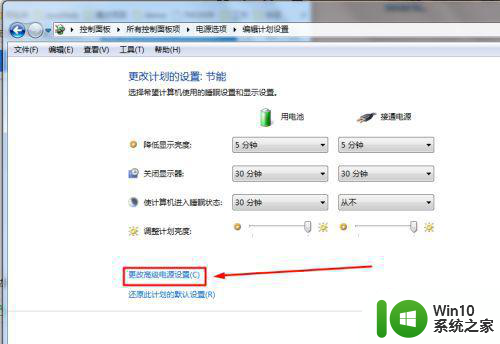
4、在新打开的独立的电池选项窗口中,选择电源管理选项,如图所示。
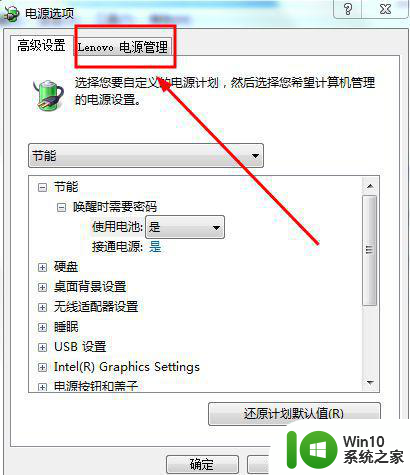
5、然后在这个界面下,选择如图所示的按钮,打开新的窗口
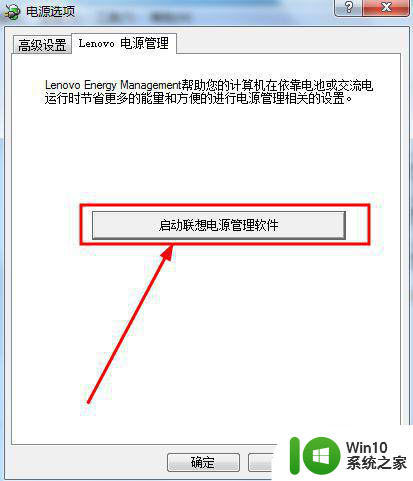
6、如图所示,这里是接下来的操作界面,点击右下角的电池设置按钮
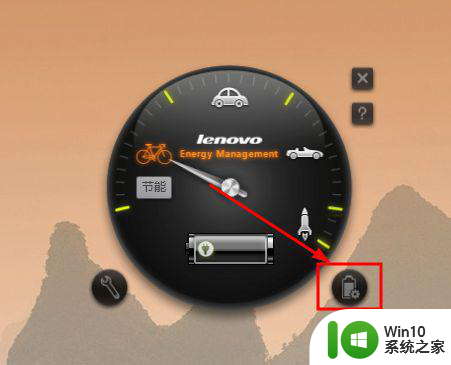
7、将电池养护模式改为电池充满模式,注意的是如果和修改后相同则不需要修改哦,依次应用--》确定按钮
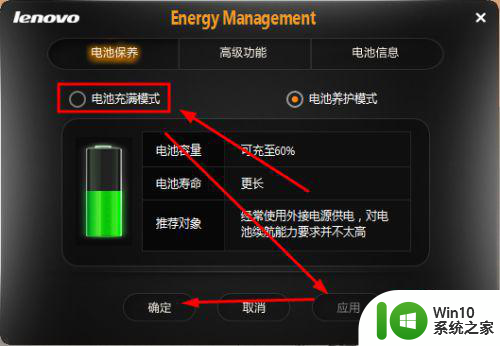
8、如图所示,这样就可以继续给电池充电了,希望能够帮到你
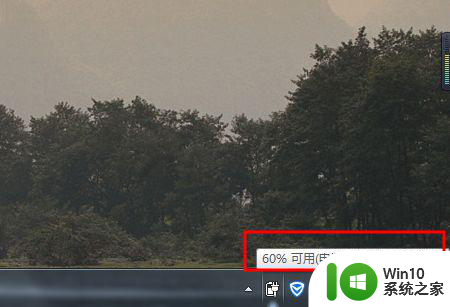
以上就是win7笔记本电脑显示电源已接通但未充电怎么办的全部内容,如果有遇到这种情况,那么你就可以根据小编的操作来进行解决,非常的简单快速,一步到位。